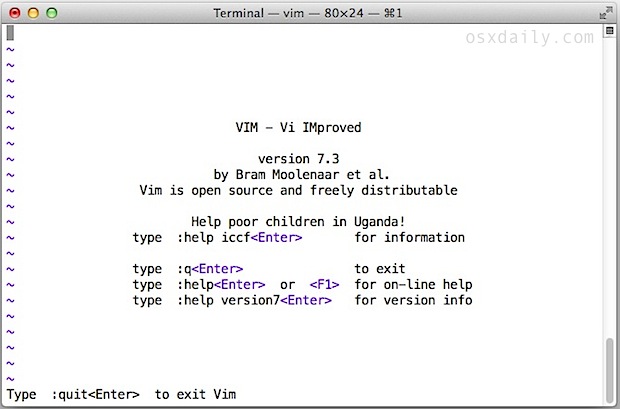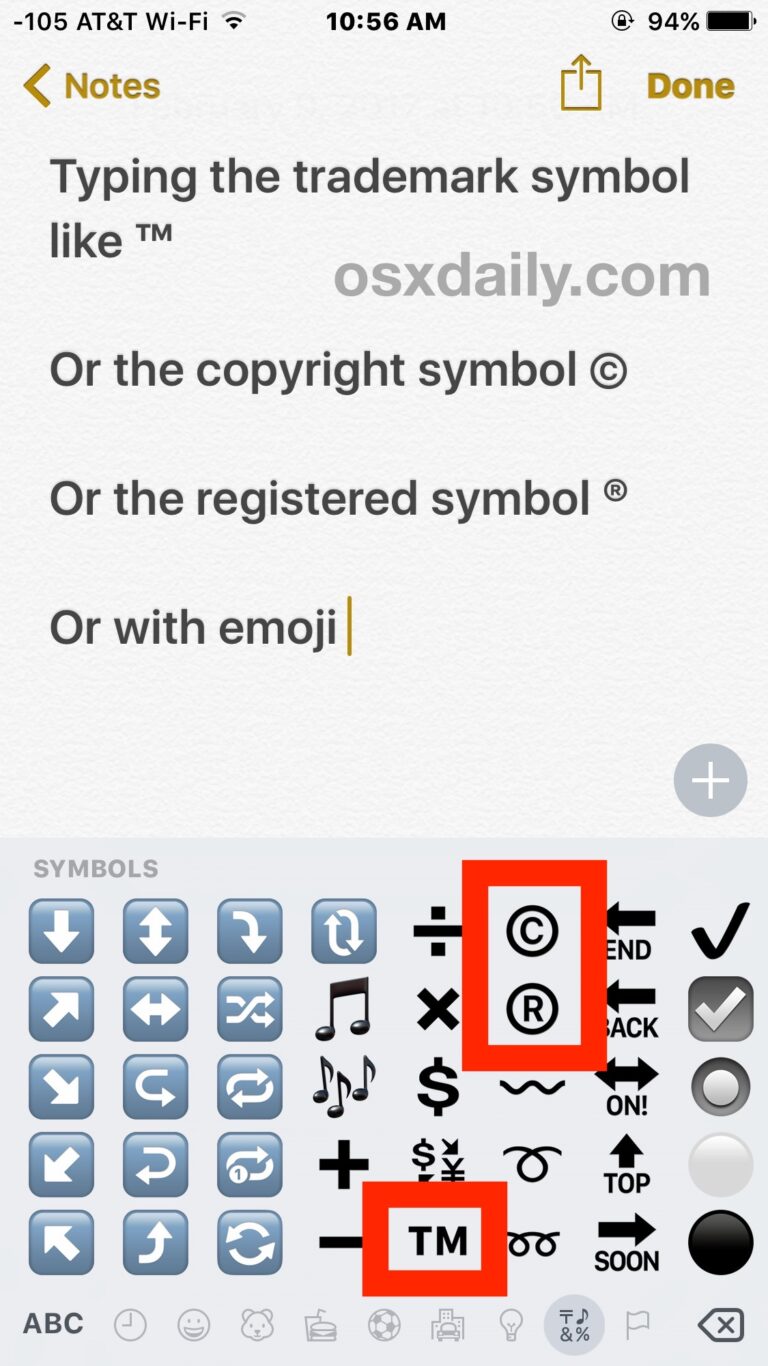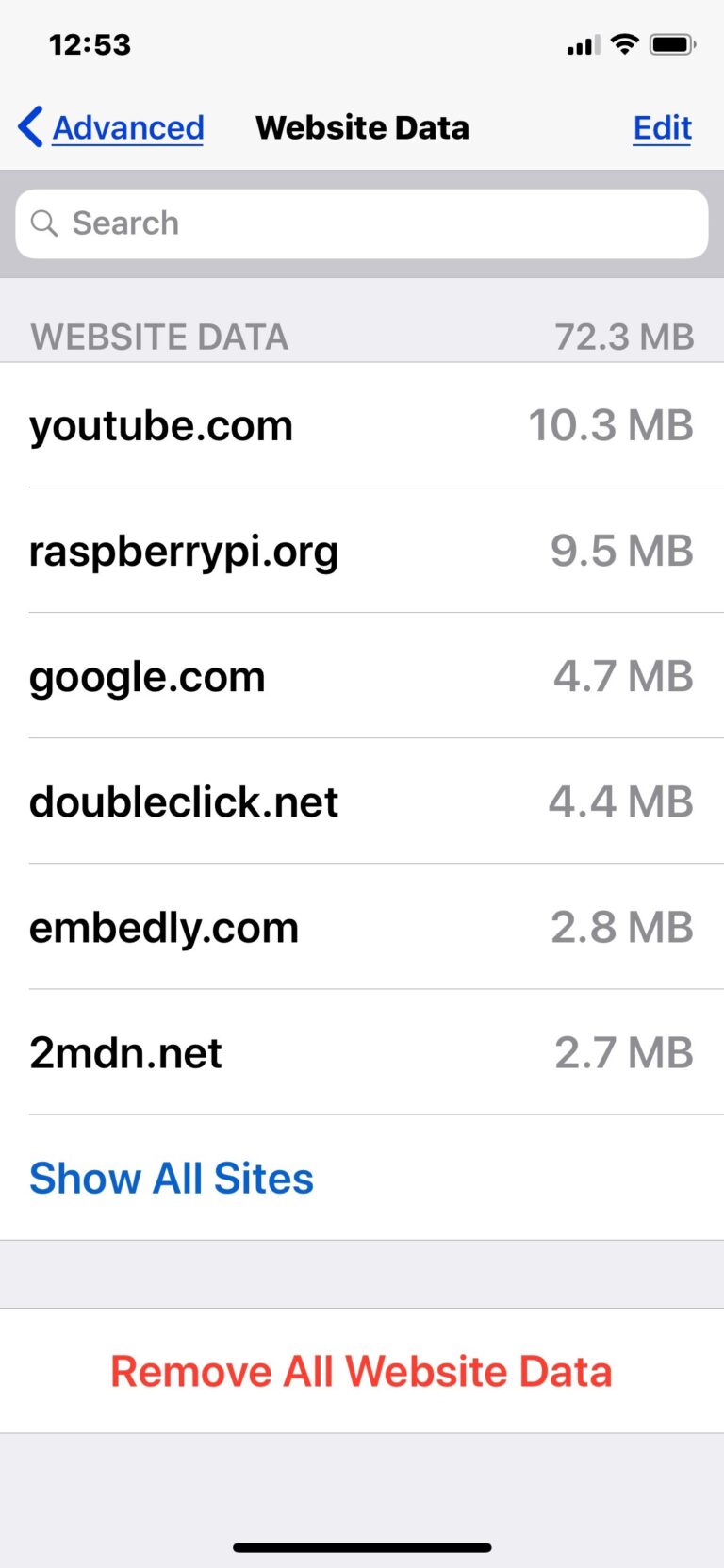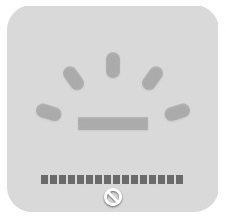Смена оболочки в терминале Mac OS X
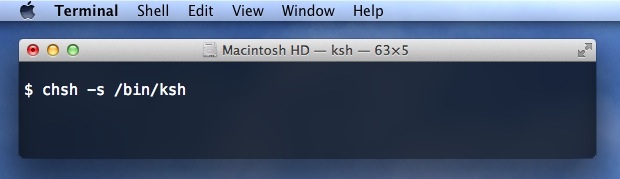
Устали от bash? Предпочитаете zsh, ksh, tcsh, fish или sh? Вы можете быстро изменить оболочку по умолчанию в приложении «Терминал» в дополнение к изменению оболочки входа пользователя по умолчанию для удаленного входа в систему с помощью SSH или иным образом. Вот как это сделать.
Как изменить стандартную оболочку терминальных приложений в Mac OS X
Это регулирует новую оболочку, которая используется при запуске приложения «Терминал», новые окна терминала и новые вкладки терминала, становясь новой оболочкой Mac по умолчанию.
- Откройте «Настройки» в меню «Терминал», перейдите на вкладку «Автозагрузка».
- В разделе «Оболочки открываются с помощью» выберите «Команда (полный путь)» и установите новую оболочку.
Программы для Windows, мобильные приложения, игры - ВСЁ БЕСПЛАТНО, в нашем закрытом телеграмм канале - Подписывайтесь:)
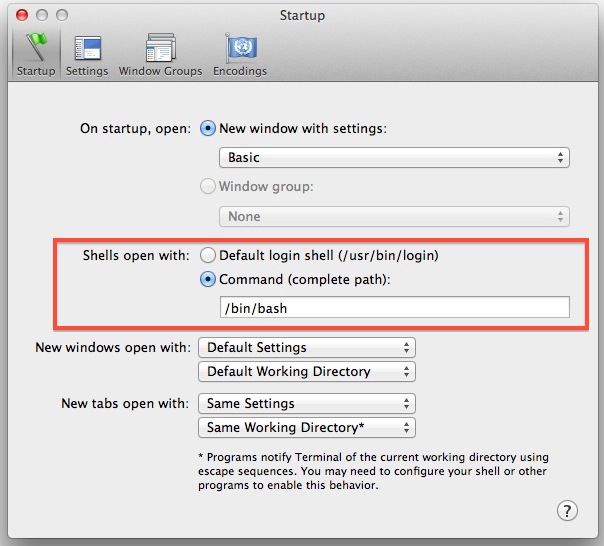
Параметры оболочки по умолчанию, которые можно переключить на поставляемые с OS X, включают следующие пути:
/bin/zsh
/bin/ksh
/bin/tcsh
/bin/bash
/bin/sh
Размещение любого из них в поле «Команда (полный путь)» установит новую оболочку в качестве окна терминала по умолчанию.
Обратите внимание, что это изменяет оболочку по умолчанию, используемую приложением «Терминал», которая отличается от оболочки входа по умолчанию, которая вместо этого изменяется на следующем шаге…
Изменение оболочки входа пользователя по умолчанию в Mac OS X
Вы также можете изменить оболочку по умолчанию через саму командную строку, используя команду chsh, которая является сокращением от слова «изменить оболочку». Это будет необходимо, если вы хотите, чтобы оболочка по умолчанию была другой при входе в систему через SSH или telnet. Вам также нужно будет аутентифицировать каждое изменение, команда будет запрашивать напрямую, или вы можете префикс sudo. Вот как установить пользовательскую оболочку по умолчанию на zsh, bash, tcsh, ksh, sh или любую другую оболочку, если на то пошло.
Измените оболочку входа пользователя по умолчанию на zsh:chsh -s /bin/zsh
кш:chsh -s /bin/ksh
tcsh:chsh -s /bin/tcsh
bash (по умолчанию):chsh -s /bin/bash
ш:chsh -s /bin/sh
другие снаряды:
Просто настройте путь для установки chsh, например:chsh -s /path/to/alternate/shell/like/fish
Мы рассмотрели первую часть этого года назад, и с тех пор она не изменилась, даже с OS X Lion, OS X Mountain Lion и Mavericks.
Программы для Windows, мобильные приложения, игры - ВСЁ БЕСПЛАТНО, в нашем закрытом телеграмм канале - Подписывайтесь:)